Comment réparer BAD_SYSTEM_CONFIG_INFO (BSOD) sur un ordinateur Windows
Comment réparer BAD_SYSTEM_CONFIG_INFO (BSOD) sur un ordinateur Windows
Trouvez et réparez automatiquement les erreurs de Windows grâce à l'outil de réparation de PC
Reimage est un excellent outil de réparation qui détecte et répare automatiquement différents problèmes du système d'exploitation Windows. Avoir cet outil protégera votre PC contre les codes malveillants, les défaillances matérielles et plusieurs autres bugs. En outre, cela vous permet également d'utiliser votre appareil au maximum de ses capacités et de ses performances.
- Étape 1: Télécharger l'outil de réparation et d'optimisation des PC (Windows 11, 10, 8, 7, XP, Vista - Certifié Microsoft Gold).
- Étape 2: Cliquez sur "Démarrer l'analyse" pour trouver les problèmes de registre de Windows qui pourraient être à l'origine des problèmes du PC.
- Étape 3: Cliquez sur "Réparer tout" pour résoudre tous les problèmes.
Vous vous occupez de vos propres affaires, faites tout ce que vous faites sur Internet lorsque le redoutable écran bleu apparaît sur votre écran. Qu’est-ce que ça veut dire? Ne paniquez pas. S’il s’agit d’une erreur d’informations de configuration système incorrectes, nous expliquerons ce que c’est, quelles en sont les causes et comment y remédier dans cet article.
L’erreur « Bad System Config Info » est l’une des erreurs « écran bleu de la mort » les plus courantes dans Windows 10, 8 et 7. C’est un message d’erreur qui indique que Windows rencontre des problèmes pour traiter les données. Trouver le coupable est généralement la partie la plus difficile, mais c’est souvent un problème facile à résoudre.
Quelles sont les causes de BAD_SYSTEM_CONFIG_INFO ?
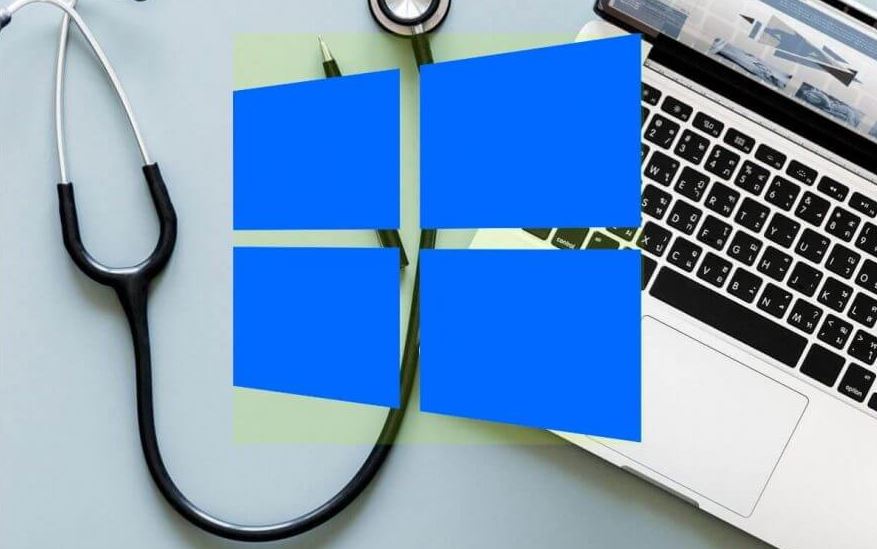
- Un disque dur défectueux
- Registre Windows cassé
- Fichiers/programmes système cassés
- Pilotes de périphérique défectueux ou obsolètes
- Fichier de données de configuration de démarrage (BCD) défectueux
Comment réparer BAD_SYSTEM_CONFIG_INFO ?
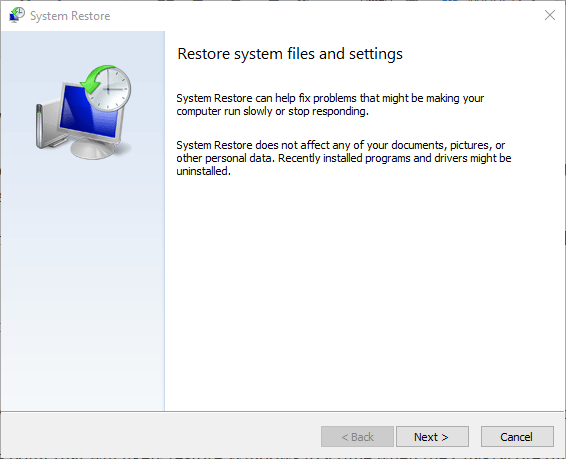
Utiliser la restauration du système
- Appuyez sur Windows + S et recherchez Restaurer. Sélectionnez Créer un résultat de point de restauration. Cela fera apparaître les propriétés du système.
- Ouvrez l’onglet Protection du système, où vous pouvez vérifier si la protection est activée, configurer les paramètres et créer un point de restauration.
- Si vous souhaitez utiliser un point de restauration système, sélectionnez Restauration du système, puis sélectionnez le point de restauration souhaité. Suivez ensuite les instructions.
Démarrer le SFC
- Tapez Invite de commandes (Admin) dans la barre de recherche du menu Démarrer, puis cliquez avec le bouton droit et sélectionnez Exécuter en tant qu’administrateur pour ouvrir l’invite de commande avancée.
- Entrez la commande suivante et appuyez sur Entrée : DISM /online /cleanup-image /restorehealth.
- Attendez que la commande s’exécute. Ce processus peut prendre jusqu’à 20 minutes, selon l’état de votre système. Parfois, le processus semble se bloquer, mais attendez qu’il se termine.
- Une fois le processus terminé, tapez sfc /scannow et appuyez sur Entrée.
Exécution de CHKDSK
- Tapez Invite de commandes dans la barre de recherche du menu Démarrer, cliquez avec le bouton droit sur l’option la plus appropriée et sélectionnez Exécuter en tant qu’administrateur.
- Ou appuyez sur les touches Windows + X, puis sélectionnez Invite de commandes (Admin) dans le menu.
- Tapez ensuite chkdsk /r et appuyez sur Entrée. La commande analysera votre système à la recherche d’erreurs et résoudra tous les problèmes qui surviennent.
Foire aux questions
Qu’est-ce qui cause Bad_system_config_info ?
L’erreur Bad_system_config_info peut être causée par des problèmes matériels tels que la mémoire et les disques durs endommagés, des câbles et des connecteurs desserrés, et des problèmes logiciels tels que des mises à jour problématiques, des logiciels incompatibles, un MBR corrompu, un fichier de données de configuration de démarrage incorrect (BCD), un registre corrompu.
Qu’est-ce que Bad_system_config_info ?
La vérification d’erreur BAD_SYSTEM_CONFIG_INFO se produit lorsque le fichier de stockage SYSTEM est corrompu. Cette vérification d’erreur peut également se produire lorsque certaines clés et valeurs importantes du registre sont manquantes. Des clés et des valeurs peuvent être manquantes si l’utilisateur a modifié manuellement le registre ou si une application ou un service a corrompu le registre.
Comment réparer bad_system_config_info ?
- Redémarrez le système.
- Exécutez SFC et CHKDSK.
- Restaurer le registre Windows.
- Utilisez la restauration du système pour restaurer le registre Windows.
- Récupérer les données de configuration de démarrage (BCD)
Comment exécuter chkdsk sous Windows 10 ?
- Connectez-vous à Windows 10.
- Appuyez sur la touche Windows pour ouvrir le menu Démarrer.
- Sélectionnez Rechercher.
- Entrez la commande cmd.
- Cliquez avec le bouton droit sur Invite de commandes dans la liste des résultats de la recherche.
- Cliquez sur Exécuter en tant qu’administrateur.
- Connectez-vous en tant qu’administrateur.
- Lorsque l’invite de commandes démarre, tapez la commande suivante : chkdsk C: /f /r /x.
